Hvordan fikse ERR_CERT_COMMON_NAME_INVALID i Chrome
Miscellanea / / August 05, 2021
Chrome er det beste valget for både brukere og webutviklere. Det er på grunn av sin enkelhet og brukervennlighet. Det er også det mest irriterende på grunn av de mange feilene det forårsaker sammenlignet med andre nettlesere. Min venn driver et nettsted, og han rapporterte at han hadde ERR_CERT_COMMON_NAME_INVALID feil hele tiden.
Så på jakt av grunner fant vi ut at problemet med ERR_CERT_COMMON_NAME_INVALID er med sertifikatet som brukes til å autentisere SSL-tilkoblingene. Fordi nettsteder bruker sikkerhetslag kjent som Secure Socket Layer (SSL) for å autentisere trafikk til dem.
Selv om det meste av tiden skjer feilen ikke med feil konfigurasjon av sertifikat. Det er mange faktorer som bidrar til problemet. Spesielt når det samme nettstedet lastes perfekt i forskjellige nettlesere som Firefox eller edge, har du koblet deg til kromleseren og ikke ønsker å bytte til en annen nettleser. Så vi har noen løsninger som du kan prøve å fikse på selv.

Innholdsfortegnelse
-
1 Hvordan fikser jeg ERR_CERT_COMMON_NAME_INVALID i Chrome?
- 1.1 Løsning 1: Kontrollere dato og klokkeslett
- 1.2 Løsning 2: Forstyrrelser av utvidelser
- 1.3 Løsning 3: Oppdater OS og Chrome
- 1.4 Løsning 4: Deaktiver midlertidig antivirusprogramvare
- 1.5 Løsning 5: Kontakt nettstedsadministratoren
- 2 Konklusjon
Hvordan fikser jeg ERR_CERT_COMMON_NAME_INVALID i Chrome?
Så som jeg nevnte ovenfor, avhenger alltid ikke av sertifikatet. La oss diskutere noen andre faktorer og deres løsninger.
Merk: Hvis du er koblet til et offentlig wifi-nettverk, for eksempel en flyplass som krever pålogging, bør du logge på først for å få tilgang til nettstedet. Åpne et hvilket som helst nettsted med “http://” som forrett, for eksempel http://example.com. Og når påloggingsvinduet åpnes, logg på nettverket.
Løsning 1: Kontrollere dato og klokkeslett
Dato og klokkeslett kan synes å være en enkel ting, men det kan forårsake noen serieproblemer. Feil samsvar i tide kan forårsake feil, spesielt på nettverk og internett. Så du kan stille inn tiden for å bli oppdatert automatisk fra innstillingene i stedet for å endre dem manuelt.
Å gjøre slik:
- Åpen kontrollpanel fra start / bruk Run-kommandoen "Control".
- Klikk på Klokke og regioner og klikk på “Still inn tid og dato ” under Dato og tid.
- Nå klikker du på Endre innstillinger og oppgi et administratorpassord hvis du blir bedt om det.
- Fra popup-vinduet, klikk på Synkroniser (kryss), og oppgi informasjon om serveren heller time.windows.com eller time.google.com
- Klikk på ok, og nå vil tiden endres i henhold til serveren.

Løsning 2: Forstyrrelser av utvidelser
Hvis du har mange utvidelser installert, vil de forårsake feilen. Flere utvidelser relatert til nettverket, som Adblock, VPN eller Online Security, vil forårsake serieproblemer når de kjøres samtidig. Så for å finne ut og løse problemet,
- Åpne en inkognitofane på krom ved å trykke Ctrl + Shift + N (samtidig).
- Åpne den samme siden i inkognitofanen.
- Hvis siden lastes opp bra, er problemet relatert til utvidelser.
- Deaktiver alle utvidelser en etter en, og test om siden lastes inn.
- Fjern utvidelsen som forårsaker problemet permanent, eller hold den deaktivert midlertidig.
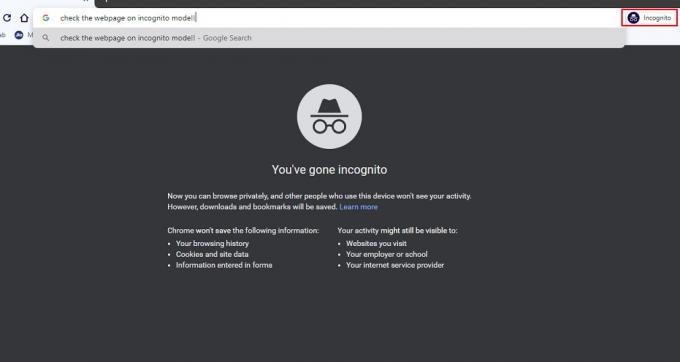
Løsning 3: Oppdater OS og Chrome
Det er viktig å holde ting oppdatert, spesielt på systemer som brukes til å koble til internett. Fordi oppdatering gir feilrettinger og sikkerhetsoppdateringer for programvaren.
- Oppdater Windows-systemet ditt ved å gå inn på Innstillinger> Oppdatering og gjenoppretting> Se etter oppdateringer.
- For macOS Gå til Systemvalg> Programvareoppdatering.
- For Linux-baserte systemer, bruk den innebygde oppdateringsbehandleren eller kjør kommandoen “Sudo apt-get install upgrade. ” Dette alternativet kan variere i henhold til distribusjonen.
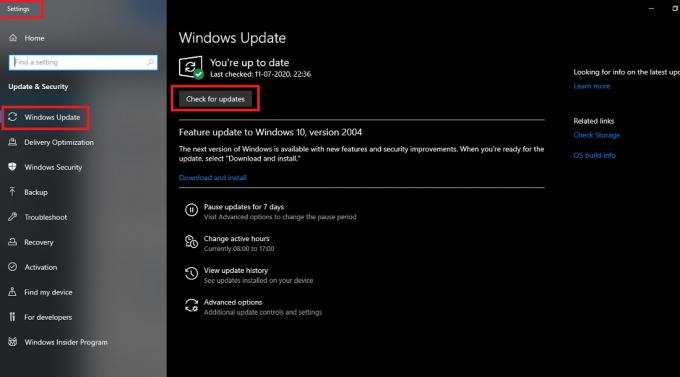
Nå er det på tide å oppdatere Google Chrome.
- Gå til innstillinger i krom ved å klikke på ikonet med tre prikker øverst til høyre.
- Rull ned og klikk på Om Chrome.
- Når siden åpnes, vil chrome automatisk se etter oppdateringer og varsle deg om noen oppdateringer er tilgjengelige.

Løsning 4: Deaktiver midlertidig antivirusprogramvare
Noe antivirusprogramvare kan forhindre deg i å få tilgang til nettsteder for å beskytte deg mot trusler. Hvis du mener at nettstedet er trygt og dette er en falsk alarm, kan du sjekke om siden åpnes etter at antivirusprogramvaren er deaktivert. Prosessen varierer i henhold til antivirusmerket eller tjenesteleverandøren. Se håndbøker eller veiledninger som er spesifikke for merkevaren for å deaktivere dem.
Men vi kan veilede deg for den vanlige Windows Defender.
- Åpne Windows Defender og klikk på Virus & Threat Protection.
- Klikk på administrer innstillinger under Virus og trusselbeskyttelsesinnstillinger.
- Deaktiver nå sanntidsbeskyttelse.

Nå må vi deaktivere Windows-brannmuren. Å gjøre slik,
- Åpne Windows Security-appen
- Velg Brannmur og nettverksbeskyttelse fra venstre side.
- Deaktiver Windows Defender-brannmuren ved hjelp av vippebryteren.

Løsning 5: Kontakt nettstedsadministratoren
Hvis du ikke kan åpne nettsiden på noen annen nettleser, betyr det at siden har noen problemer. Det har noen sikkerhetsrelaterte problemer og må løses. Det er ingenting du kan gjøre på dette tidspunktet enn å kontakte administratoren og rapportere problemet. Administrator kan kreve å installere sertifikater for sine nettsteder. Det er deres oppgave, du trenger ikke bekymre deg. Bare rapporter og vent.
Konklusjon
Så, for å avslutte denne artikkelen, kan vi se at det er enkelt å løse ERR_CERT_COMMON_NAME_INVALID-feil i Chrome. Men du bør ha tålmodighet og litt tid. Hvis du ikke har tid eller hvis arbeidet er veldig presserende, kan du bruke en annen nettleser for å få arbeidet gjort midlertidig.
Hvis fremdeles ikke disse løsningene fungerer for deg, kan du kontakte utviklerne av Google for å få støtte. Prøv også å installere nettleseren på nytt og utføre en omstart. Håper du har løst problemet. God nettsurfing.
Redaktørens valg:
- Fjern en Google-konto fra Chrome-nettleseren
- Fix Google Chrome Sound fungerer ikke
- Hva er RTF-filer? Hvordan åpne RTF-filer på PC ved hjelp av Google Chrome?
- Google Docs: Hvordan legge til bilde på toppen av et annet bilde
- Koble bærbar PC til Smart TV uten kabel
Rahul er en informatikkstudent med en stor interesse for fag- og kryptovalutaemner. Han bruker mesteparten av tiden på å skrive eller høre på musikk eller reise på usynlige steder. Han mener at sjokolade er løsningen på alle problemene hans. Livet skjer, og kaffe hjelper.



